
腾讯会议应用程序是由腾讯公司精心打造的云会议服务平台,完美适配手机、电脑、平板等多种终端设备。用户通过此软件可随时随地发起或参与会议,轻松实现跨区域、多场景的云端沟通与协作。此外,软件采用多重安全防护措施,有效防止会议信息泄露,确保会议的隐私与安全。需要的朋友们,快来下载体验吧!

如何使用腾讯会议?
1、头像:点击头像,您可以填写反馈意见,查看当前版本信息,并可退出当前登录状态。个人版账号还支持修改手机号及绑定微信。
2、加入会议:点击“加入会议”,您可快速进入一场会议,输入对方发送的“9位会议号”即可参与。您还可以选择在进入会议时,是否默认打开摄像头和麦克风。
3、快速会议:点击“快速会议”,您可以立即发起一场会议,无需填写繁琐的会议信息。
4、预定会议:点击“预定会议”,您可以设定会议主题、预设召开时间、设置会议密码及地点,并在预定界面填写被邀请成员信息,上传会议文档并设定成员上传权限。系统会自动调起您的邮箱,支持向被邀请人发送当前预定会议的邀请邮件。
5、会议列表:该列表展示您今天及未来所有的“预定会议”,包括您创建的和邀请您参加的会议,并按预定开始时间与结束时间排序。双击某个会议,即可进入会议详情页,您可以根据权限对该会议进行编辑或修改,亦可在此提前结束您作为主持人的预定会议。
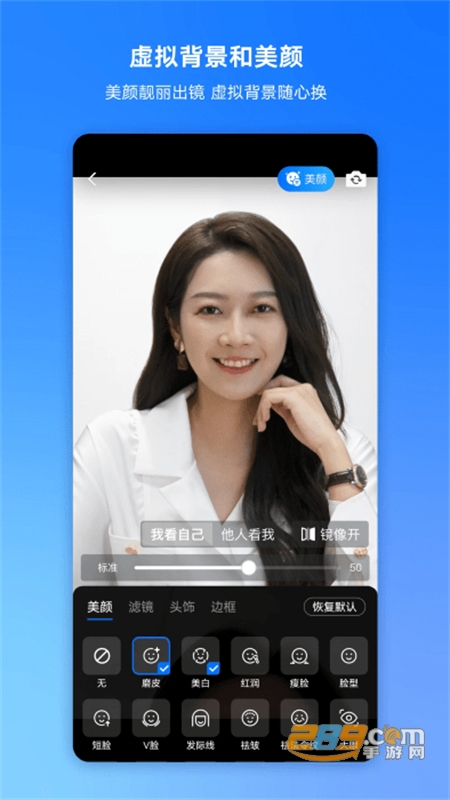
如何放大腾讯会议的声音?
第一步,进入“我的界面”,点击“设置”。
第二步,进入界面,点击“高级音频设置”。
第三步,最后开启“增强你的声音”右侧的开关即可。
如何创建会议室?
登录腾讯会议账号,点击“预定会议”选项。
设置会议的主题、开始时间、结束时间以及参会人数等。
预定会议后,会议室即已成功创建。
如何共享屏幕?
windows/macos
1、在会议中单击底部工具栏的“共享屏幕” > 选择要共享的内容,并单击确认共享,即可开启屏幕共享。
2、成功开启屏幕共享后,系统将关闭主窗口,底部工具栏会收缩到屏幕顶部(3秒后进入沉浸状态,鼠标移动到桌面顶部即可唤起),而主窗口内的用户列表将移至屏幕右侧。(默认仅展示您的画面)
android
1、会议中单击底部工具栏的“共享屏幕” > 共享屏幕 > 立即开启,即可进入共享屏幕状态。
2、共享时,将当前屏幕中的内容(可选择是否共享音频)一并共享给参会者。
ios
1、会议中单击底部工具栏的“共享屏幕” > 共享屏幕 > 开始直播,即可进入共享屏幕状态。
2、共享时,将当前屏幕中的内容(可选择是否共享音频)一并共享给参会者。
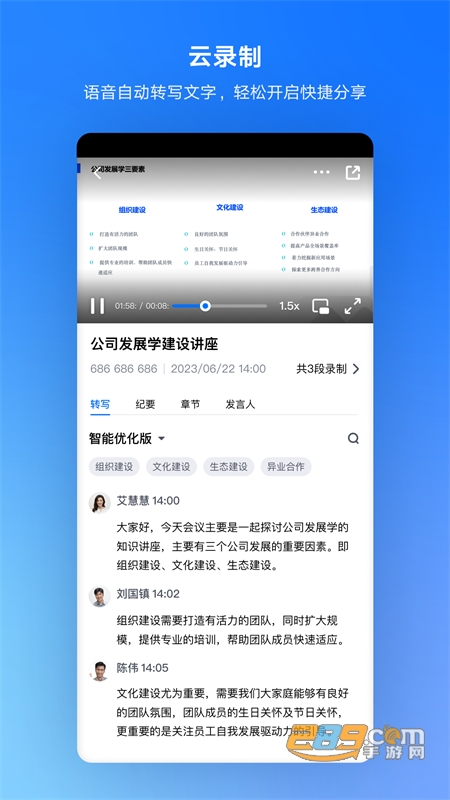
软件特色
1、通过本软件进行视频会议,有效提升工作效率。
2、支持在线文档写作、激烈讨论及文件传输等功能。
3、具备屏幕共享、远程操控演示等功能,办公使用极为便捷。
4、可一键发起会议、预约会议,加入会议以提升会议效率。